Comprobaciones técnicas para el funcionamiento del DNI electrónico
Saltar índice de la informaciónComprobaciones técnicas del DNI electrónico con Mozilla Firefox y Linux
La utilización del DNI electrónico es válida para tramitaciones telemáticas, para lo que será necesario contar con determinados elementos de hardware y software que permitan el acceso al chip de la tarjeta y por tanto, el uso de los certificados contenidos en ella.
Para la utilización del DNIe es necesario disponer de un lector de tarjetas que cumpla con los estándares ISO-7816 y API PC/SC, conectado correctamente a su ordenador y que el sistema operativo lo reconozca.
Cuando se acceda a un trámite en nuestra página web que requiera certificado electrónico, el navegador debe solicitar el PIN y a continuación mostrar el almacén de certificados para poder elegir el que corresponda (autenticación o firma). Si no sucede así es que el navegador o el DNIe no están correctamente configurados.
Además, es necesario instalar el software adecuado en función del sistema operativo utilizado.
Para la descarga del software del DNIe accede al portal www.dnielectrónico.es.
En el apartado "Área de Descargas", haz clic en "GNU/Linux y Sistemas MacOS", "Software para las distribuciones Linux", "Distribuciones Linux". Localiza el instalador correspondiente a la distribución y tipo de DNIe empleados.
Para conocer si la distribución es de 32 o 64 bits, abre una ventana de "Terminal" y escribe el comando "uname -m". Si la salida es "x86_64", el sistema es de 64 bits. Si la salida es "i386, i486, i586 o i686", el sistema es de 32 bits.
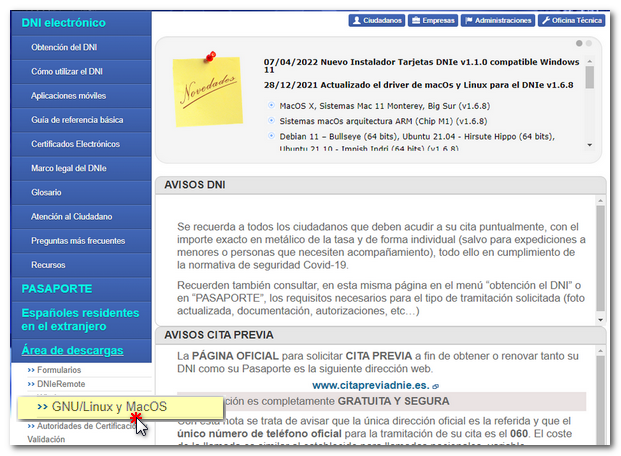
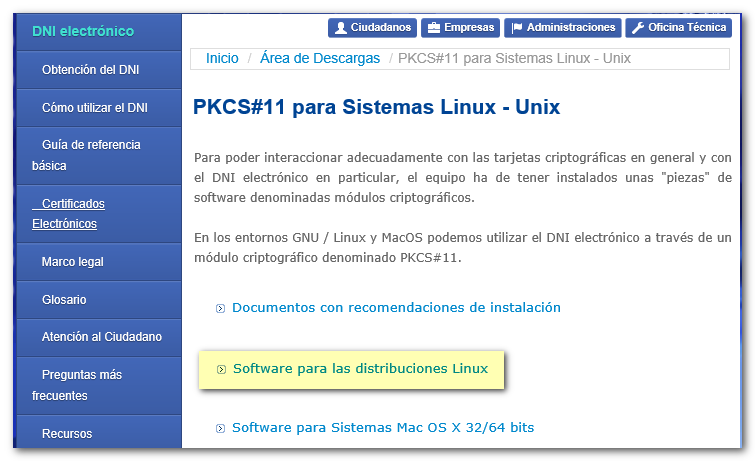
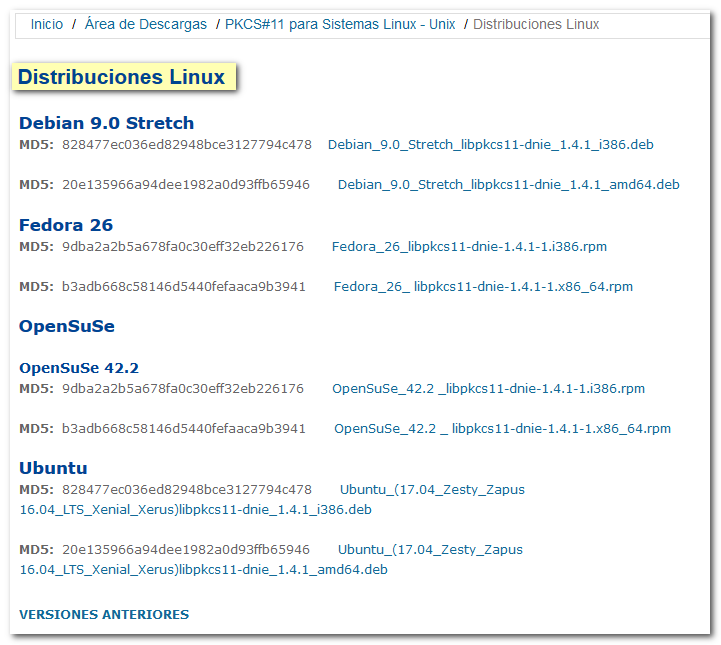
Es recomendable seguir las intrucciones de instalación del "Manual de Instalación de MultiCardPKCS11 DNIe V1" disponibles en la propia página del DNIe.
INSTALACIÓN EN UBUNTU
Ejecuta el instalador haciendo doble clic sobre él y se abrirá el "Centro de Software de Ubuntu". Haz clic en "Instalar" y sigue las instrucciones del manual de instalación. Si existe una versión anterior instalada, aparecerá el mensaje "Actualizar".
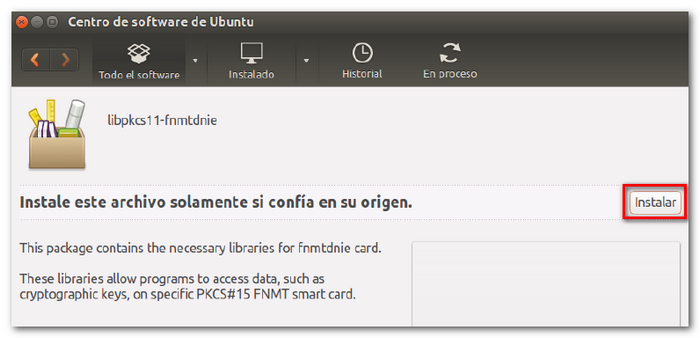
A continuación, instala el Módulo de Seguridad PKCS#11 en el navegador Mozilla Firefox. Accede al menú "Editar", "Preferencias", "Privacidad y seguridad", "Seguridad", "Certificados" y haz clic en el botón "Dispositivos de seguridad". Pulsa "Cargar".
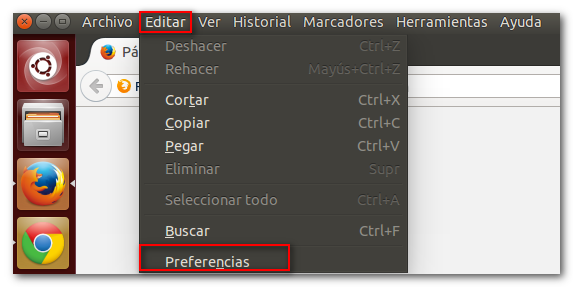
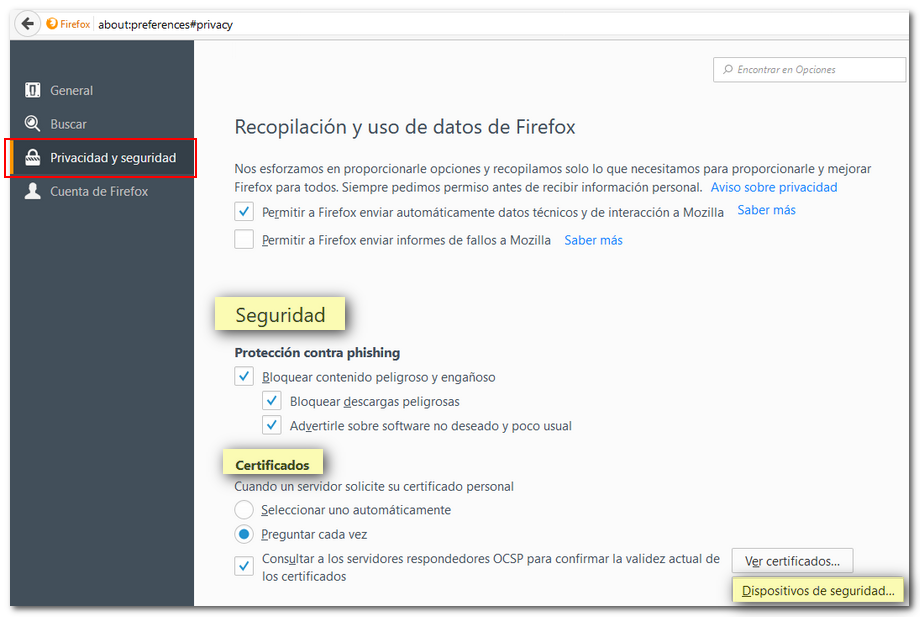
Asigna un nombre al módulo (por ejemplo "DNIE") y pulsa "Examinar" para localizar el archivo "libpkcs11-dnie.so" en /usr/lib o en usr/lib64. Después haz clic en "Aceptar".
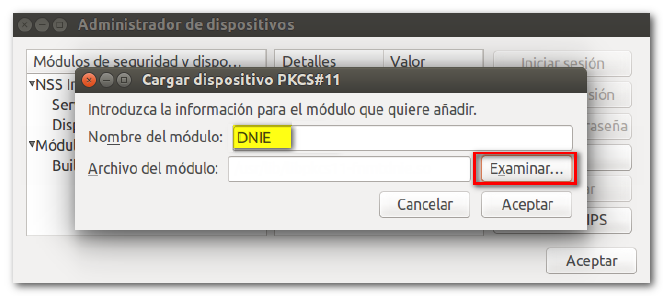
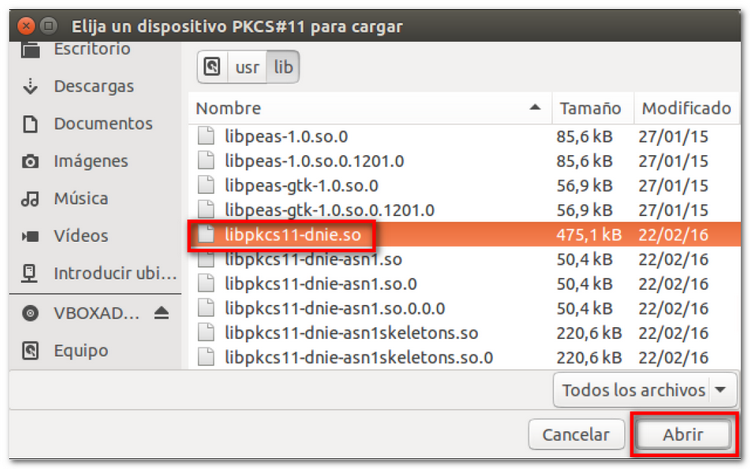
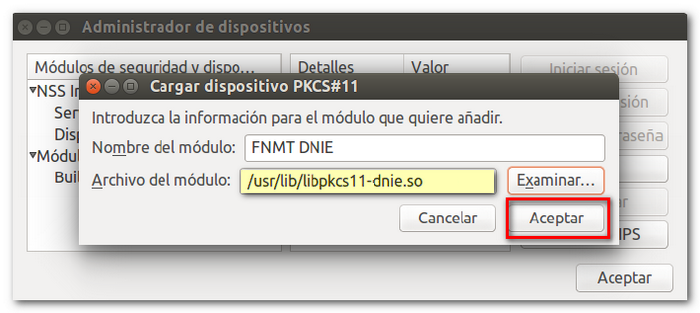
Los certificados del DNIe se almacenan en la pestaña "Sus certificados": un certificado de autenticación y un certificado de firma. Para comprobarlo accede al menú "Editar", "Preferencias", "Privacidad y seguridad", "Seguridad", "Certificados" y haz clic en el botón "Ver certificados".
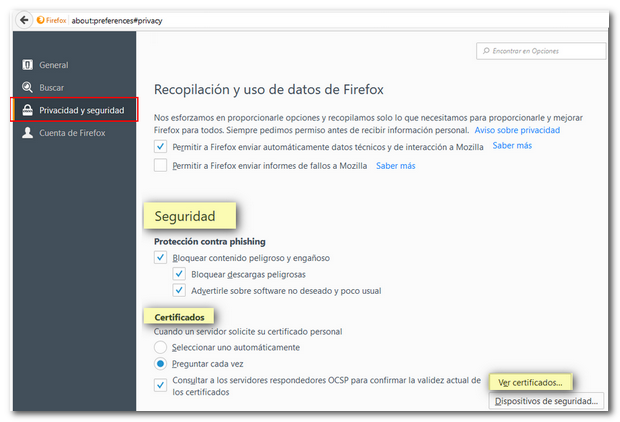
Confirma que el navegador está detectando correctamente el DNIe y que el PIN es correcto. Para ello introduce el DNIe y abre Firefox con él conectado. A continuación, accede de nuevo a "Editar", "Preferencias", "Privacidad y seguridad", "Seguridad", "Certificados", "Dispositivos de seguridad".
Selecciona el módulo del DNIe y haz clic en "Iniciar sesión". Se requiere entonces introducir la contraseña del DNIe. Si todo es correcto en la columna "Valor" aparecerá el texto "Sesión iniciada".
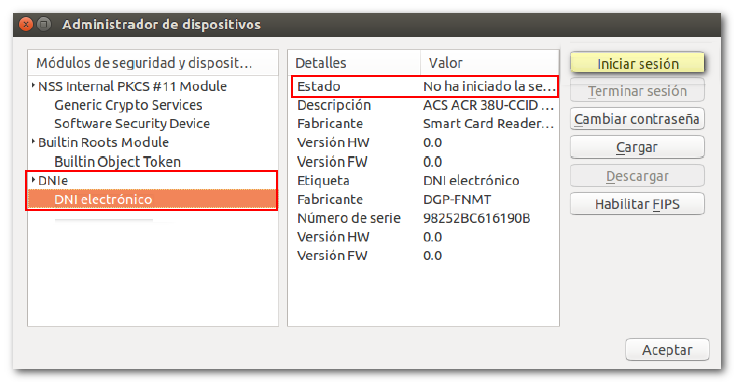
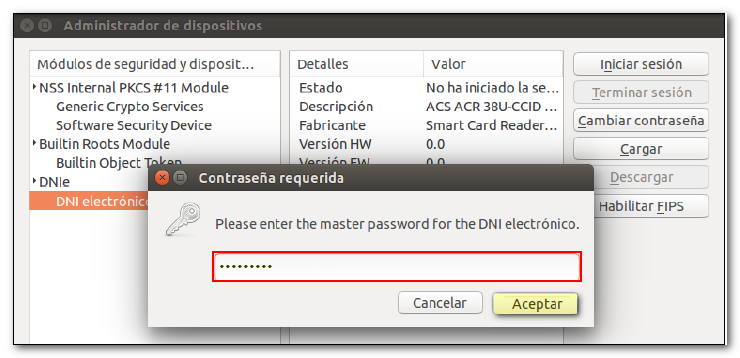
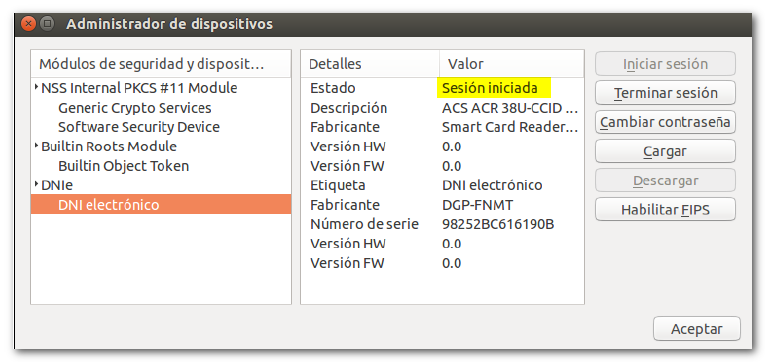
Tras comprobar que el DNIe está bien instalado es necesario verificar que funciona correctamente. Para comprobar si el DNI electrónico está vigente y correcto, accede a la página de la FNMT y a la opción "Obtenga / Renueve su Certificado Digital".
Si al hacer clic en "Obtenga /Renueve su Certificado Digital" aparece error "Su conexión no es segura" significa que no está instalado el certificado AC RAIZ FNMT-RCM. Para poder acceder en ese caso haz clic en "Avanzado" en el mensaje de error, "Añadir excepción…"."Confirmar expcepción".
Entra en la página de la FNMT, "Ceres", "Certificados", "Persona física". Localiza en la parte inferior de la pantalla la opción "Descargas", "Certificados raíz de la FNMT"."Descarga AC Raíz FNMT-RCM" e instala el certificado.
A continuación, en el menú lateral izquierdo, selecciona "Verificar estado", "Solicitar Verificación".
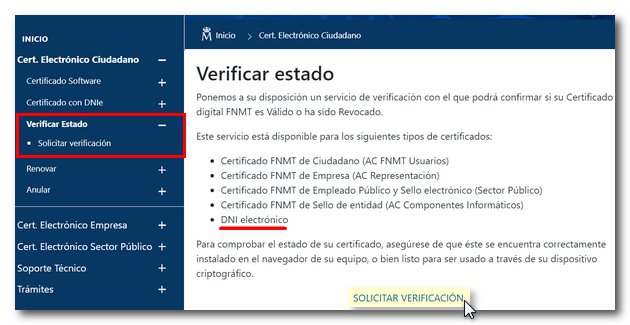
Si se reconoce el DNIe correctamente muestra el certificado de autenticación. Pulsa "Aceptar".
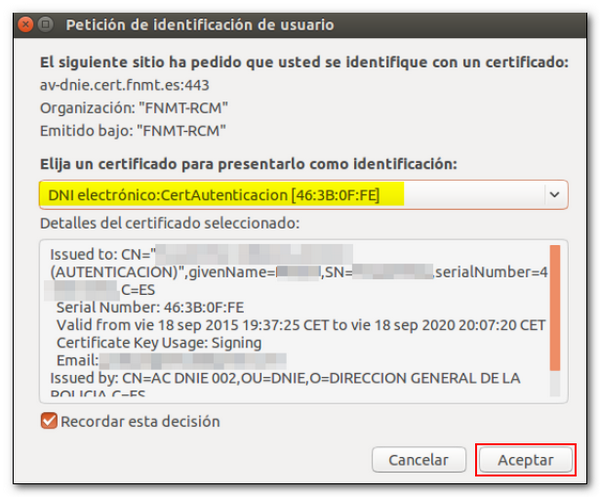
Tras la identificación, se muestra el estado del certificado. El certificado es correcto cuando su estado es "Válido y no revocado". No es posible utilizar el DNIe si está caducado, revocado o se encuentra inactivo por cualquier otra causa.
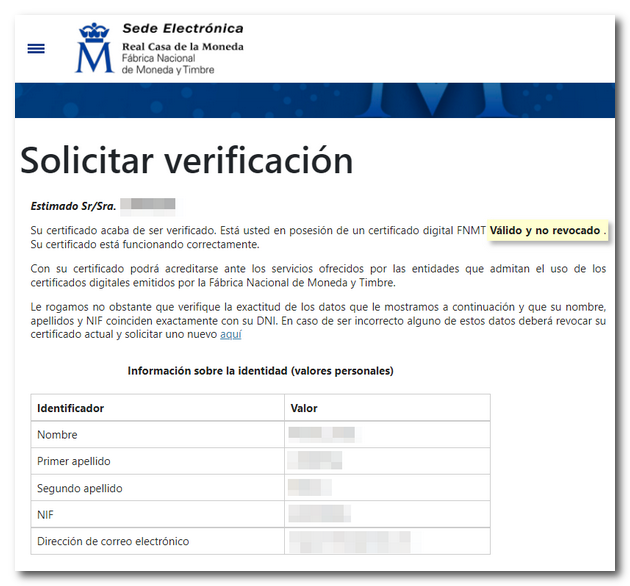
Si aún introduciendo el PIN correctamente no avanza de pantalla o aparece el mensaje "No se puede mostrar página", es probable que el PIN esté bloqueado.
Mientras no se realice la validación (autenticación y firma) de forma satisfactoria, el DNIe no funcionará en nuestra página web.